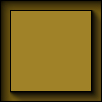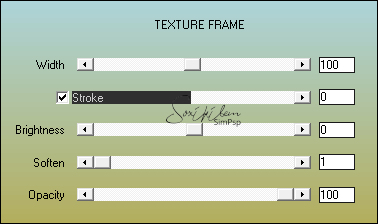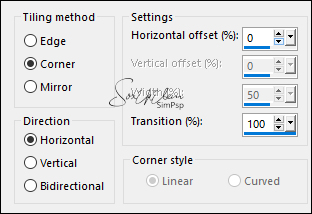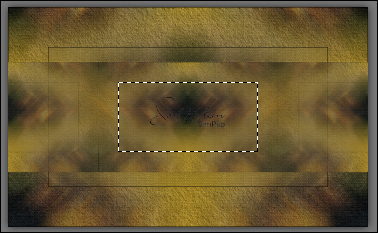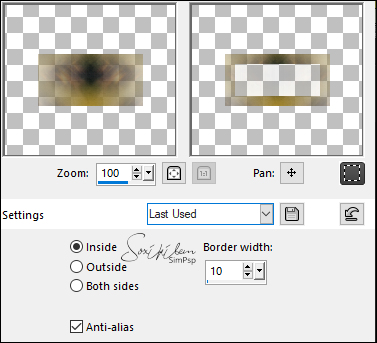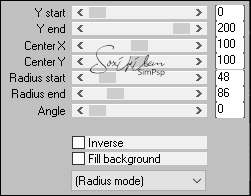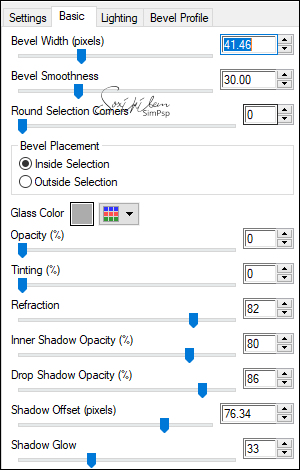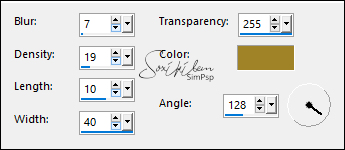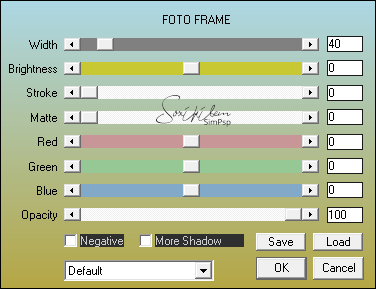|
TRADUÇÕES: Obrigada aos nossos tradutores!
MATERIAL 1 Tube Principal à sua escolha 1 Misted Paisagem à sua escolha tituloBySoxiki Decor1BySoxikibem
Plugins AAA Frames Alien Skin Eye Candy 5 Impact Filters Unlimited 2.0 > Paper Textures
Nota: Fique à vontade para alterar os Blends Mode de acordo com o material e cores escolhidas para o seu trabalho.
Tutorial elaborado no PSP 2020 Ultimate
Execução
1 - Abrir o material no PSP, duplique e feche os originais. Escolha 1 cor para trabalhar: #a08329
2 - Abra uma imagem transparente de 900x550px. Pintar essa transparência com a cor escolhida. Selections > Select All. Edit > Copy no Misted Paisagem. Edit > Paste Into Selection. Selections > Select None. Effects > Image Effects > Seamless Tiling: Default.
3 - Adjust > Blur > Motion Blur: Angle 45, Strength 100. Edit > Repeat Motion Blur. Effect > Edge Effects > Enhance. Layers > Duplicate. Image > Mirror > Mirror Horizontal. Layers > Properties > General > Opacity: 50%. Layers > Merge > Merge Down.
4 - Effects > Plugins > Filters Unlimited 2.0 > Paper Textures > Canvas, Fine: 156, 87.
5 - Effects > Plugins > AAA Frames > Texture Frame:
6 - Layers > Duplicate. Image > Resize: 50% all layers desmarcado. Adjust > Sharpness > Sharpen. Effects > Image Effects > Seamless Tiling:
7 - Com aferramenta Selection Tool: Feather 0, selecionar o retângulo central:
Selections > Promote Selection to Layer. Selections > Select None. Image > Resize: 30%, ao layers desmarcado.
8 - Selections > Select All. Selections > Float. Selections > Defloat. Selections > Modify > Select Selection Borders:
9 - Effects > 3D Effects > Drop Shadow: 1, 1, 100, 0, Color: #000000 Edit > Repeat Drop Shadow. Selections > Select None. Effects > Edge Effects > Enhance. Com a ferramenta Pick Tool, posicionar: Position X: 51, Position Y: 100.
10 - Layers > Duplicate. Com a ferramenta Pick Tool, posicionar: Position X: 131, Position Y: 168.
Layers > Duplicate. Com a ferramenta Pick Tool, posicionar: Position X: 51, Position Y: 259.
Layers > Duplicate. Com a ferramenta Pick Tool, posicionar: Position X: 131, Position Y: 398.
Layers > Merge > Merge Down 3 vezes.
11 - Edit > Copy no Decor1BySoxikibem. Edit > Paste a New Layer. Com a ferramenta Pick Tool, posicionar: Position X: 85, Position Y: 0. Layers > Arrange > Move Down.
12 - Ativar a layer Copy of Raster 1. Layers > Duplicate. Effects > Plugins > Mura's Meister > Pole Transform:
Com a ferramenta Pick Tool, posicionar: Position X: 440, Position Y: 74.
13 - Com a ferramenta Magic Wand: Tolerance e Feather 0, selecionar o centro do circulo. Selections > Modify > Expand: 5. Layers > New Raster Layer. Edit > Copy no Misted Paisagem. Edit > Paste Into Selection. Layers > Arrange > Move Down. Adjust > Sharpness > Sharpen.
14 - Ativar a layer Copy of Raster 1. Pressionar a Tecla Delete do teclado. Selections > Select None.
15 - Ativar a Layer Copy (2) of Raster 1 (Circulo). Com a farrementa Maigc Wand: Tolerance e Feather: 0, selecione o centro do circulo. Layers > New Raster Layer. Effects > Plugins > Alien Skin Eye Candy 5 Impact > Glass. Settings: Clear.
Selections > Select None.
16 - Ativar a Layer Copy (2) of Raster 1 (Circulo). Effects > Texture Effects > Straw Wall: Color: cor escolhida.
Effects > 3D Effects > Drop Shadow: 0, 0, 100, 50, Color: #000000
17 - Ativar a layer Copy of Raster 1. Com a ferramenta Magic Wand: Tolerance e Feather: 0, clique na parte vazia desta layer:
18 - Selections > Invert. Layers > New Raster Layer. Edit > Copy no Misted Paisagem. Edit > Paste Into Selection. Adjust > Sharpness > Sharpen. Layers > Properties > General > Blend Mode: Soft Light.
19 - Layers > Merge > Merge Down. Effects > 3D Effects > Drop Shadow: 0, 0, 100, 50, Color: #000000 Edit > Repeat Drop Shadow.
20 - Selections > Invert. Effects > 3D Effects > Drop Shadow: 0, 0, 100, 80, Color: #000000 Selections > Select None.
21 - Layers > Merge > Merge Down. Effects > Plugins > AAA Frames > Foto Frame:
22 - Ativar a Layer do Topo. Edit > Copy no tube principal. Edit > Paste as New Layer. Posicionar à sua escolha. Effects > 3D Effects > Drop Shadow à sua escolha.
23 - Edit > Copy no tituloBySoxiki. Edit > Paste as New Layer. Posicionar à sua escolha. Effects > 3D Effects > Drop Shadow à sua escolha.
24 - Image > Add Borders > Symmetric: 1px, Color: #000000
25 - Aplicar sua marca d'água ou assinatura. File > Export > JPEG Optimizer.
CRÉDITOS Versão 1 & 2: Tube & Misted Paisagem by Colybrix
Sinta-se à vontade para enviar suas versões. Terei todo o prazer em publicá-las em nosso site.
|